5. Penerima Penghasilan
Info Ortax
Tanggal Pembaruan Terakhir 4 tahun yang lalu
Menu Penerima Penghasilan berfungsi sebagai master data untuk identitas selain pegawai tetap. Sebelum User melakukan penghitungan selain pegawai tetap, User harus mengisi identitas penerima penghasilan di menu ini.
Tampilan utama menu Penerima Penghasilan :
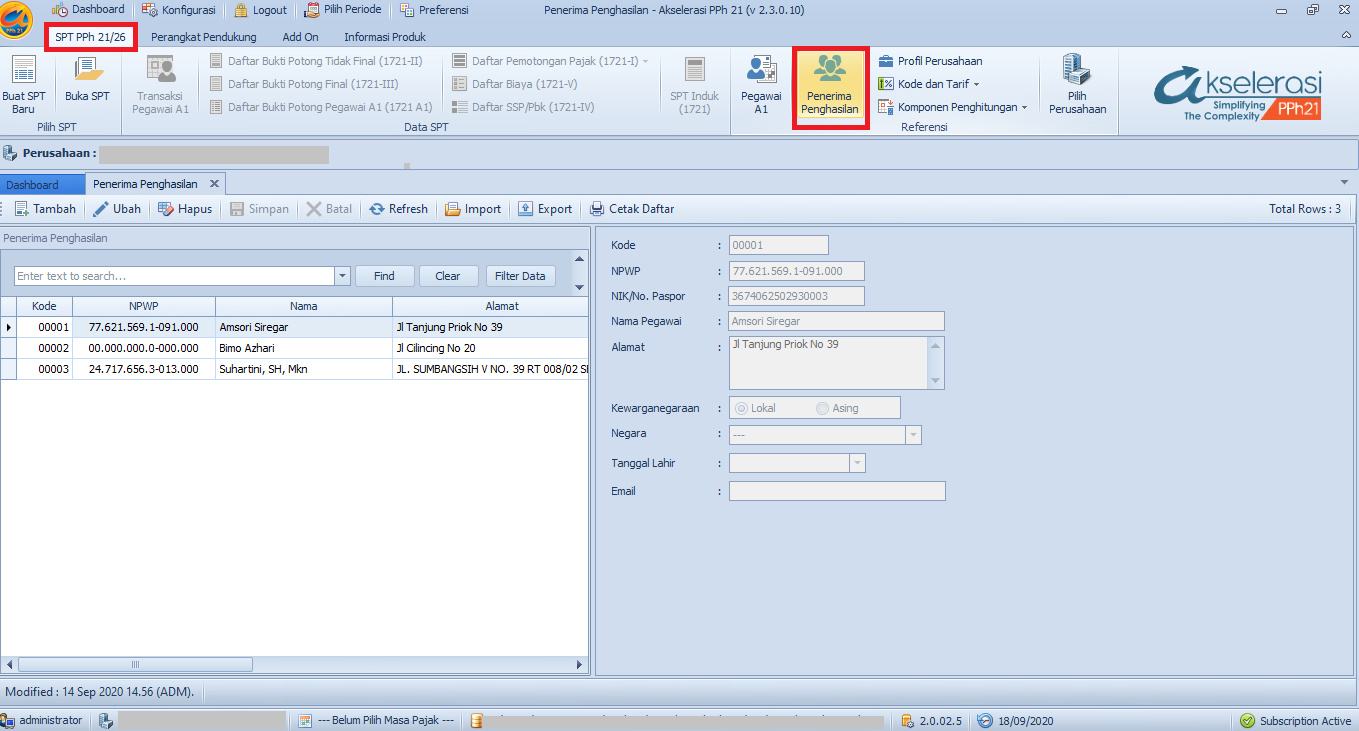
Input data Selain Pegawai Tetap melalui Key In atau input Manual
Untuk melakukan input data Penerima Penghasilan melalui Key In atau input Manual adalah sebagai berikut:
- Buka menu Penerima Penghasilan
- Klik Tambah kemudian input identitas selain pegawai tetap
- Bila data Penerima Penghasilan sudah diinput klik Simpan
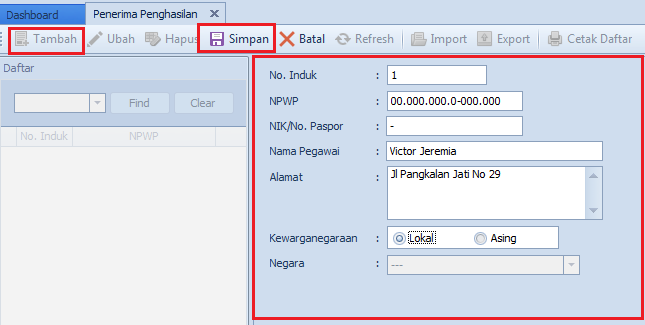
- Apabila User ingin mengubah data Penerima Penghasilan klik nama Penerima Penghasilan kemudian klik ubah. Ubah data penerima penghasilan kemudian klik Simpan.
- Apabila User ingin menghapus sebagian atau seluruh data Penerima Penghasilan yang sudah disimpan, User dapat memilih data yang ingin dihapus, kemudian klik Hapus.
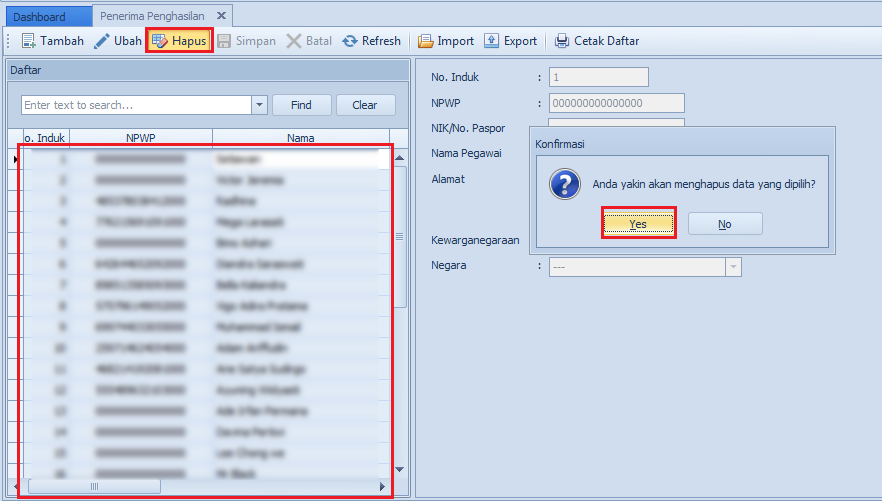
Input data Selain Pegawai Tetap melalui Import
Berikut ini tahapan menginput data Penerima Penghasilan melalui mekanisme Import :
1. Buka menu Penerima Penghasilan, kemudian klik Import. Namun sebelumnya pastikan User telah memiliki data selain pegawai tetap yang akan diimpor dengan menyesuaikan template import yang terdapat pada Akselerasi PPh 21.
2. Pilih file import yang ingin digunakan dengan cara klik Buka File. Kemudian pilih file import yang akan digunakan kemudian klik Open.
3. Untuk option Import ini User dapat memilih salah satu option dengan fungsi sebagai berikut :
• Ignore NIP Database :
untuk memasukkan data dengan melakukan pengecekkan terlebih dahulu pada NIP Database sebelumnya yang telah di-input. Sehingga apabila menggunakan option ini, NIP database yang telah ada sebelumnya maka file import akan gagal. Sebaliknya data import hanya akan masuk apabila NIP pada database sebelumnya berbeda dengan NIP pada file import.
• Update NIP Database :
untuk memasukkan data tanpa melakukan pengecekkan terlebih dahulu pada NIP database sebelumnya yang telah diinput. Sehingga data yang akan diimport akan bertambah apabila NIP pada database sebelumnya berbeda dengan NIP database yang telah diinput.
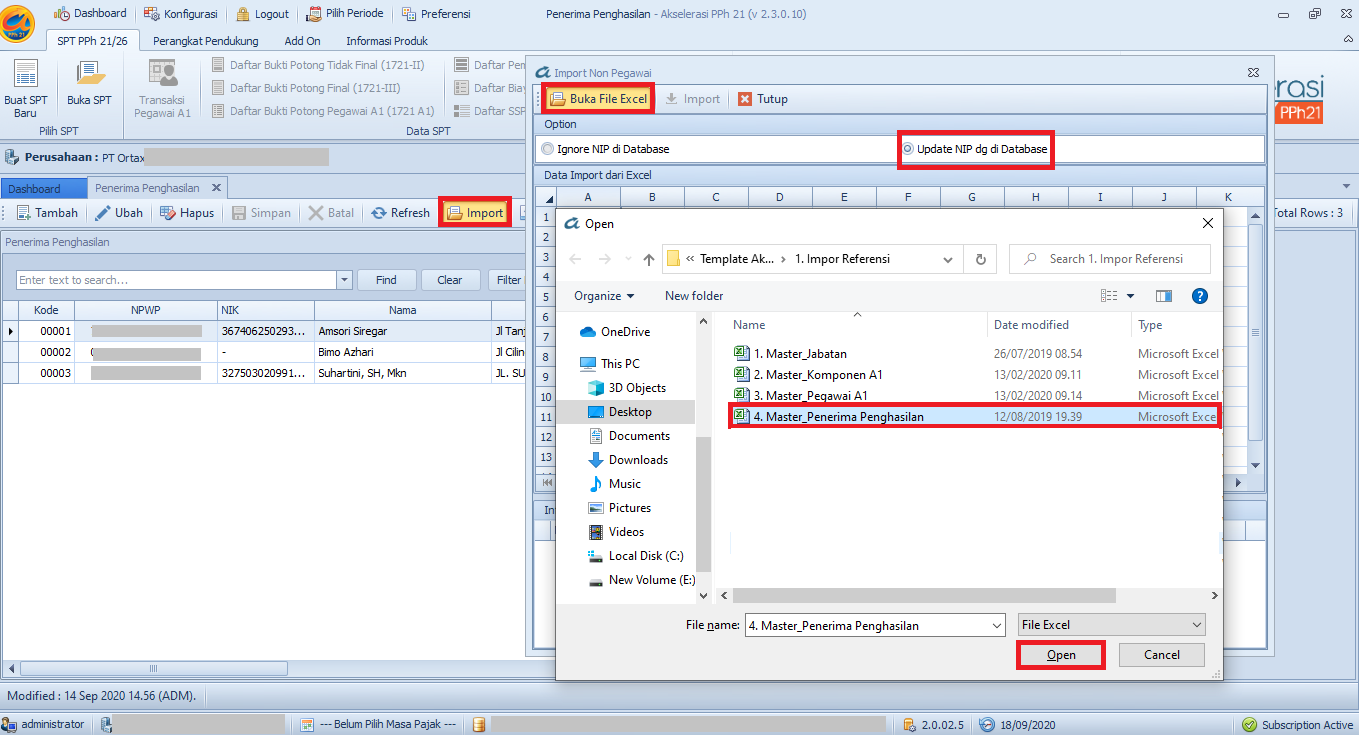
4. Setelah itu klik Import pada tabel Import Non Pegawai. Secara otomatis sistem mengecek validitas data. Bila data telah sesuai, maka akan muncul informasi “Import Berhasil”
5. Apabila file import masih terdapat kesalahan, Akselerasi PPh 21 akan menginformasikan kesalahan pada tabel Info Error pada bagian bawah.
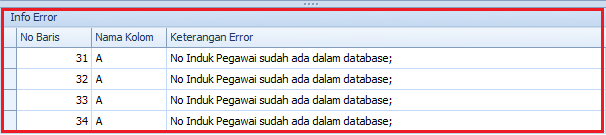
Cetak Data Selain Pegawai Tetap
Data Penerima Penghasilan yang telah diinput kedalam sistem dapat dicetak ataupun di convert ke dalam bentuk PDF file. Langkah cetak ataupun convert data Penerima Penghasilan adalah sebagai berikut:
1. Buka file menu Penerima Penghasilan kemudian klik Cetak Daftar
2. Untuk mencetak data Penerima Penghasilan klik Cetak, kemudian pilih printer yang akan digunakan untuk mencetak
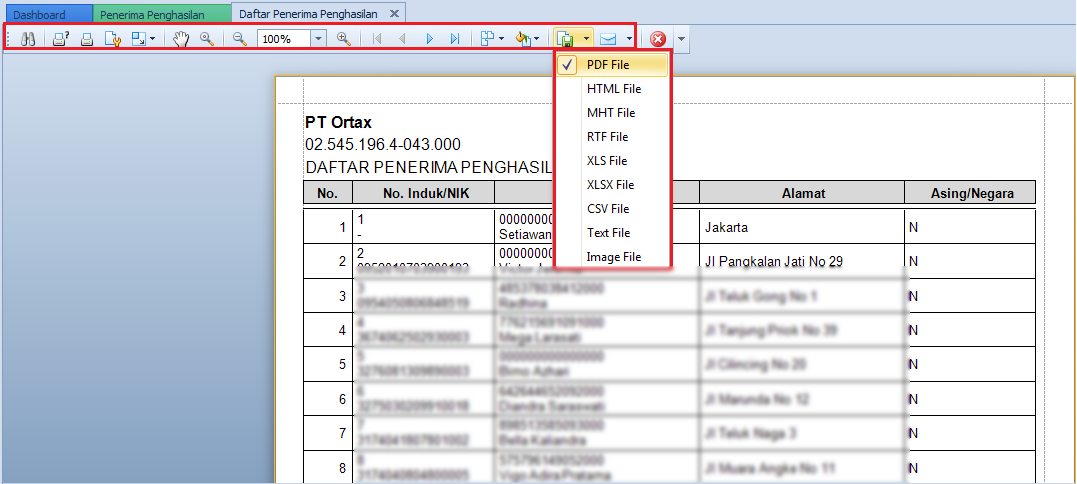
3. Untuk mengconvert data Penerima Penghasilan kedalam format PDF file User dapat mengklik Convert PDF

